想象一下,下列场景你是否经常遇到?如果是,希望本文能帮你解决这些问题,用群晖强大的同步套件来提高你的生产力。
场景1:临近下班,你在公司保存了文档,拷贝到U盘上,想带回去晚上修改润色,可回到家才发现,匆匆忙忙地把U盘落在办公桌上了。又或是领导同事着急向你索取一个文件,你却因为不在办公室,无法从电脑上得到它。
场景2:如今在家中、公司各处都有电脑,远程或移动工作不再是幻想。然而,在不同的电脑、U盘或移动硬盘中,积累了无数同名且版本混乱的文档,一来二去,到底哪个是最终版本?令人无所适从。这说明,随处办公实现后,无缝衔接工作流成为新的矛盾。
场景3:你的团队成员还在用U盘或QQ来回传递文件吗?这种方式看似方便,实则严重降低了团队生产力,因为经常要中断双方当前的工作和思绪,去发送或接收文件,经常发生的话,其实是一种非常低效的文件共享办法。
以上场景,基本上涵盖了多地点、多平台、多终端情况下,团队成员如何流畅协作,以提升团队生产力的常见场景。而这些需求,都可以用同步技术来解决。
同步可以说是一种特殊的数据热备份技术,它是在多个终端之间维护一套相同的文件,一旦某台终端上文件发生变化,就会触发同步软件,自动将其分发到其他终端,以时刻保证文件版本的一致性。在基本的同步功能之上,还可能增加版本管理功能,即保存文件在一段时间内的多个修改版本,以便恢复(回滚)到任意版本,或者救回删除的文件。整个过程完全是自动的,低调而透明,同步就是这样极大地提高了生产效率。
说不完的同步,绕不开的Dropbox 提起同步,就绕不开Dropbox,我称之为最优秀的同步软件,还要加上一句“没有之一”。为何这样说呢?想随时随地访问文件,并保持版本的一致性,大体说来,有三种方案,我做了一个对比表格:
201803Tuesday5221ywy01ktdhcg.jpg
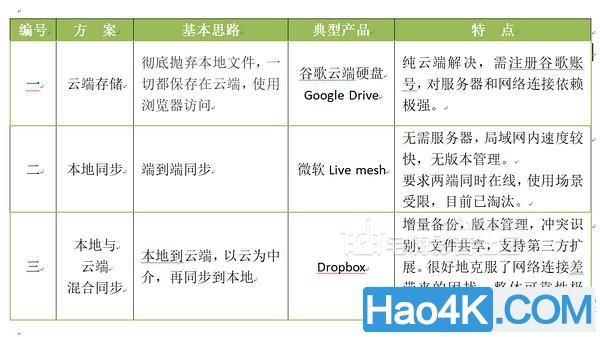
这些是我体验和使用过的各种同步产品中最有代表性的三种,相信本站不少朋友也都曾使用过或正在使用。
其中,类似Live mesh的端到端同步由于要求双方同时在线,且缺乏版本管理等生产力功能,已基本淘汰,不适合本文所述的需求。
谷歌云端硬盘:无需安装客户端,不占用本地存储空间,在云端营造了一个强大而完整的在线文档编辑、协作环境,也内置了大量优秀的第三方扩展,是谷歌云端生态环境的重要组成部分。只需一个账号,通过浏览器就可以免费享用这些优质的服务和资源;再搭配Chrome book笔记本,以低价格、长续航、超轻便携等优势在美国教育市场力压Apple。不足是只有15GB的免费空间,且普通用户在国内访问的话困难重重,对他们并不实用。严格地说,由于没有在本地存储任何文件,这种使用模式不算通常意义上的同步,请继续看下文。
与前两者都不同的是,Dropbox一是要安装客户端软件,二是采用了本地文件夹与云端的结合。因不要求两端同时在线、克服了网络速度或连接不稳定的困扰(即使暂时访问不到服务器,至少本地还有一份拷贝可以应急,这一点也比谷歌的纯云端方案让人安心),实现了极高的系统可靠性。Dropbox采用了独特的增量备份方案,客户端会对比校验本地和已上传的文件,只有被修改的部分才会同步到云端,节约流量的同时也提高了同步效率(在网络环境极端恶化的情况下尤为重要),且支持版本管理,即使修改或删除文件,免费版在30天内也能救回,购买企业版则期限更长,我曾多次不小心覆盖工作文档,又顺利救回。小小的不足是厂家采用病毒式营销,给免费用户的初始容量只有2GB,需要通过邀请推荐或付费购买来扩容,适合存放体积小的工作文档、电子表格、照片等,建议把重要的私人资料保存在Dropbox中。
风云变幻,大浪淘沙,Dropbox的方案在安全、效率、易用三者之间找到了极佳的平衡点,成为信任度最高、最稳定的同步工具。
值得一提的是,谷歌的云端硬盘从doc.google.com演化为drive.google.com后,也发布了本地客户端,终于在纯云端方案之外,为客户提供了与Dropbox相同的同步方案,等于间接地承认了其优越性。
群晖的同步套件:从Cloud Station Server到Synology Drive Dropbox虽好,但免费用户空间有限、国内普通用户无法稳定访问等缺点,使得我们必须寻找一个替代品。
群晖的Cloud Station Server采用了与Dropbox相似的同步技术,支持为不同用户创建各自独立的同步任务,以便在多台终端之间同步文件。由于群晖是用户的私有云存储,空间只受用户购买硬盘容量的限制(目前一般都能达到4TB),而网络速度也跟用户家庭或公司的上行速度有关,网络连接的质量大为改观,因此特别适合搭建个人或团队的同步环境。
在2018群晖发布会上,群晖推出了整合文档管理、同步备份、协同办公三大功能的套件Synology Drive,可以简单地理解为将Cloud Station Server和Synology Office等众多办公套件集成在了一起(Synology Office 实现文档、电子表格和幻灯片的在线编辑)。从此,Synology Drive就成了团队协同的统一入口。
搭建条件和基本思路 需要的基本条件: 一、拥有一台群晖服务器:若安装Cloud Station Server的话,DSM版本不限;对于群晖DSM版本较旧,或者不想费心鼓捣复杂的新功能,只想简简单单安心使用同步功能的用户,可以选此套件安装。
若想安装或升级到Drive,则DSM须6.1以上,保持你的群晖DSM系统更新到最新即可。单就同步功能来说,两种套件在安装、界面和使用上大同小异,以下教程中都会兼顾,读者可自选一个方向学习使用。【1】
二、在群晖服务器上为需要同步功能的用户创建了账户。
【注1】已安装Cloud Station Server的,可以在系统更新时,依据提示平滑升级到Drive,不想升级也可以。
基本的搭建思路:
一、服务器端安装:安装Cloud Station Server或Drive套件,可以理解为创建同步服务器。
二、服务器端配置:为某一账户设置同步服务相关权限等;
三、客户端安装:在各个终端上安装对应系统平台的同步软件或app,即安装同步客户端。
四、客户端配置:登录账户,添加和设置任务;开始自动同步,完成。
五、高级任务:为你的多个终端安装和配置同步客户端,搭建全方位的私有同步环境。
一步一步搭建同步环境 一、服务器端安装:安装Cloud Station Server或Drive套件。 我的DS 216+II为2017年初启用,DS 918+则为年底购入。期间群晖多次发布了更新,同步环境逐渐从Cloud Station Server平滑升级到了Drive。本文在讲解搭建同步环境的详细步骤时,会照顾到拥有不同群晖nas的新老两种用户群体,同时也给出升级和迁移到Drive的一些说明和指导。
201803Tuesday52210wamrsmyg5p.jpg

Cloud Station Server或Drive套件,可以在新群晖NAS进行系统初始化的时候,根据向导提示,一并安装。也可以在系统配置完成后,进入套件中心-备份,或进入套件中心-工作效率,选择安装。
201803Tuesday5221ejgx3ggnhim.jpg
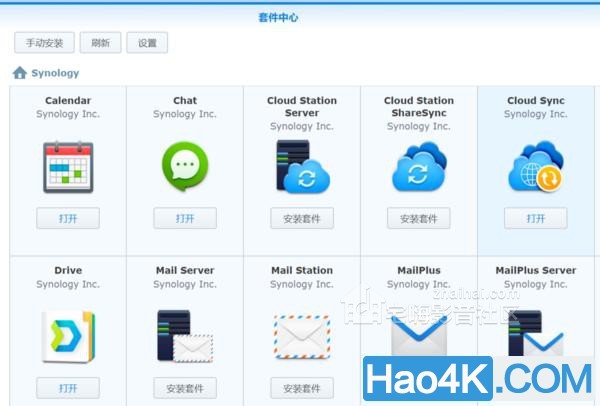
若已升级到Drive,再进入套件中心,会发现当前运行的同步服务器套件是Drive,而Cloud Station Server则已卸载,变成待安装了。
201803Tuesday5221owl3o4yovqh.jpg
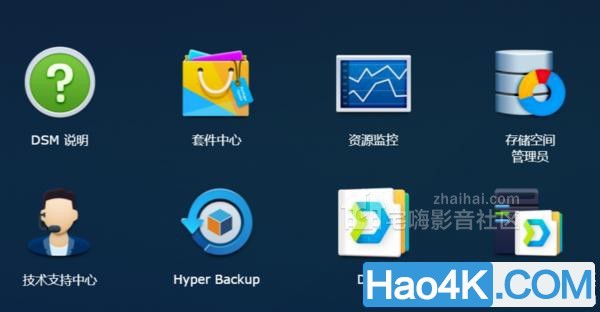
此时登录群晖,点击左上角的主菜单按钮,可以看到已安装的白色Drive套件图标,右侧还有一个Drive管理控制台图标,这里是Drive服务器的管理界面,看上去非常像原来Cloud Station Server的界面(说实话,用起来也几乎没啥区别)。
二、服务器端配置:为某一账户设置同步服务相关权限等。
201803Tuesday5221a1flqb3mrdw.jpg
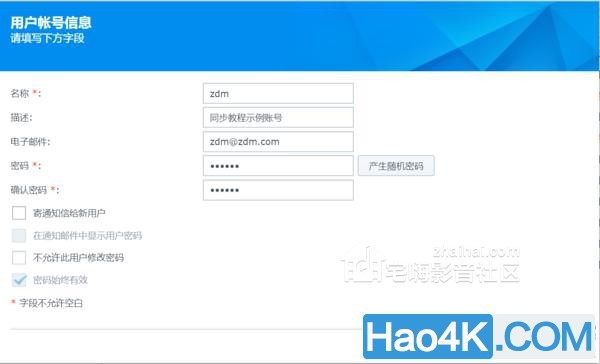
首先,为需要使用同步服务的用户创建账号,此处举例账号名为zdm,密码六个1;若已有账号,请下一步。
201803Tuesday5221t5av3zhybfa.jpg
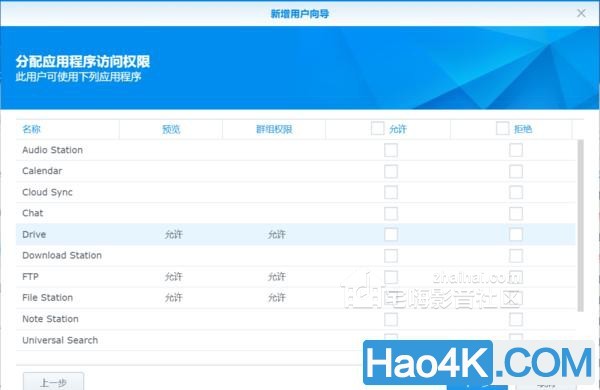
为该账号分配应用程序访问权限,即确保允许该账号使用Drive或Cloud Station Server。
三、客户端安装:在各个终端上安装对应系统平台的同步软件或app,即安装同步客户端。 1、PC端同步客户端的获取:请访问群晖官网,选支持-下载中心,填写产品型号,进入桌面工具页面,在列表中选择下载。
201803Tuesday5221ehmt0ijzaye.jpg
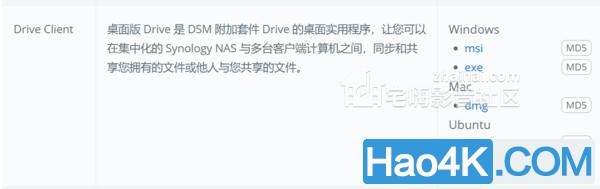
既然服务器端推出了Drive套件,那Drive client客户端也随之发布。可以看出,少了一个Fedora版本。
201803Tuesday5221uqv3ti3bxfn.jpg
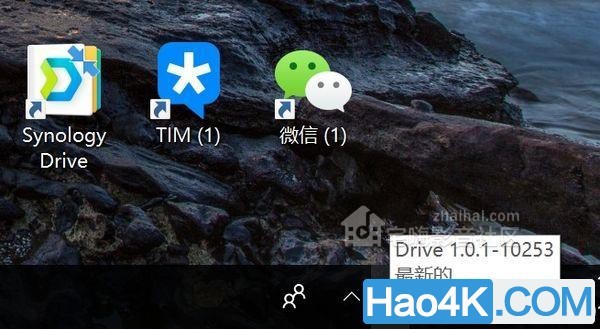
安装后,客户端会设定为随系统自启动,因为客户端的任务就是时刻监控同步文件夹的内容变化,及时与服务器通信,通过上传或下载变化的部分,来保持同步文件夹中内容版本的一致性。
桌面会出现Drive的快捷图标,当客户端未运行时,点击该图标是运行;反之,则是打开本地的同步文件夹,方便用户找到已同步的工作文档。
若你的群晖安装的同步服务器仍然是Cloud Station Server,则请下载如下Cloud Station Drive客户端,即服务器和客户端版本一一对应。
201803Tuesday5221hvmss3ian1p.jpg
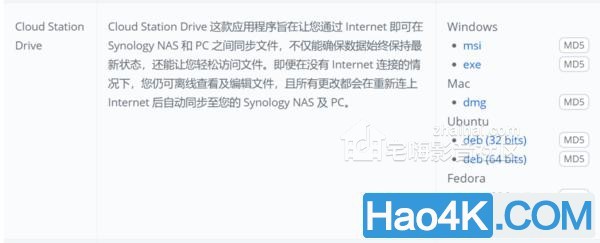
这是Cloud Station Drive客户端的下载选项,有Windoes、Mac、Ubuntu、Fedora等多平台可选。
对于服务器端已升级到Drive的用户,也不必担心。一旦客户端安装配置完成,下次连接服务器时,会提示让你升级客户端到Drive Client。
201803Tuesday5221fia54dzmn1z.jpg
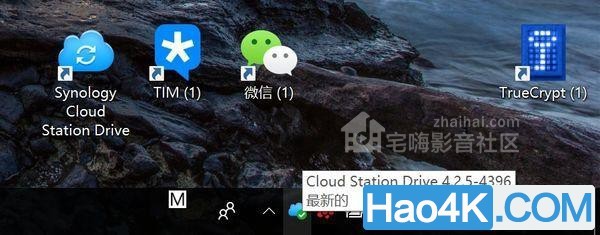
安装后,桌面会出现一个Cloud Station Drive的快捷图标,当客户端未运行时,点击该图标是运行;反之,则是打开本地的同步文件夹,方便用户找到已同步的工作文档。
2、移动端同步客户端的获取:这个更容易了,直接去App Store或者各大安卓应用市场搜索。
201803Tuesday5221u2mxw1ampa2.jpg
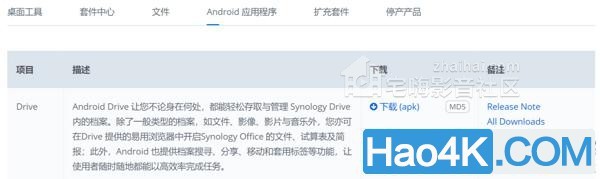
对于安卓用户,建议为了安全,还是在群晖官网下载apk来安装。
四、客户端配置:登录账户,添加和设置任务;开始自动同步,完成。
201803Tuesday52213li3vca3thu.jpg
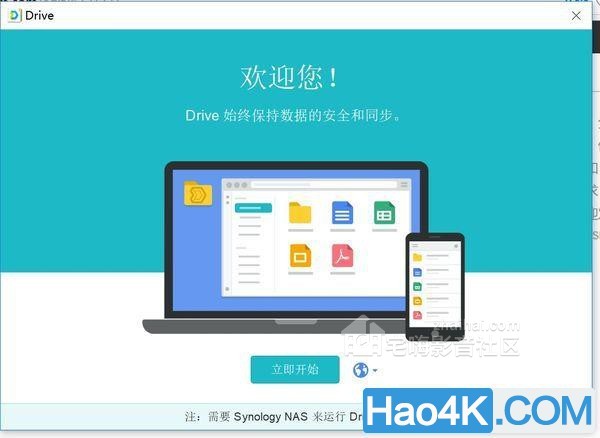
既然你已经在计算机上安装了Drive同步客户端,下一步就是常规的设置步骤了:确定是谁、要从哪一台群晖服务器、同步哪个文件夹的内容。
201803Tuesday52223hxapuuo4df.jpg
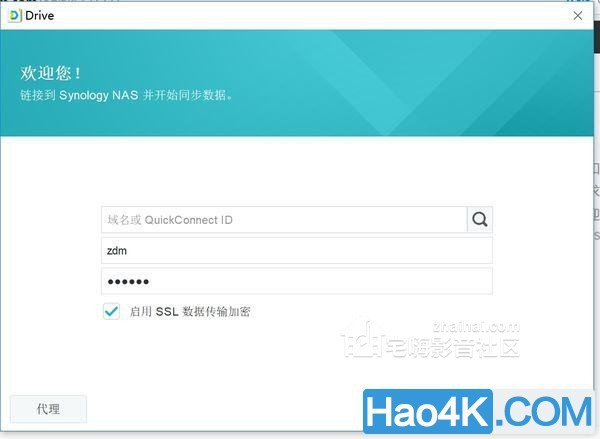
打开Drive客户端,先填写你的群晖服务器地址,白群晖的话,直接填写你初始化群晖时注册的QuickConnect ID,这是穿透内网远程连接群晖NAS的最方便途径;还可以用域名、IP地址。然后填写刚才创建的账号和密码。点击下一步,开始测试连接。
201803Tuesday5222eqek4vzs2me.jpg
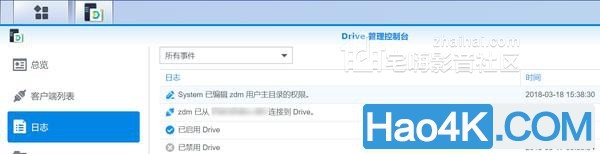
此时,从群晖服务器的Drive管理控制台的日志页可以观察到:用户zdm已经从某台计算机连接到Drive服务器,还能看到ip地址、时间、国家地区等信息。【2】
201803Tuesday5222g301jbshhmc.jpg
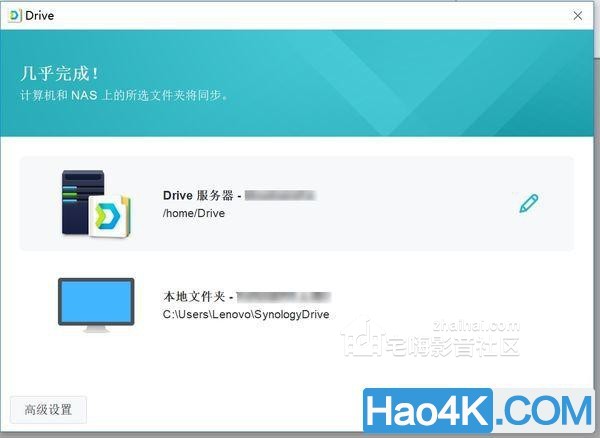
测试连接正常后,就到了远程和本地文件夹设置页面。此处排列着默认的远程和本地同步文件夹,将光标移动到上、下两个设置区域,右边会出现一个铅笔,表示点击进入编辑状态。上方是服务器端的同步文件夹,对新手建议默认不变;下方是本地同步文件夹的路径,此处默认是一个新建的SynologyDrive文件夹,若想指向已经有内容的某个常用工作文件夹,可以点击铅笔编辑修改。
201803Tuesday52224qascgxbr2s.jpg
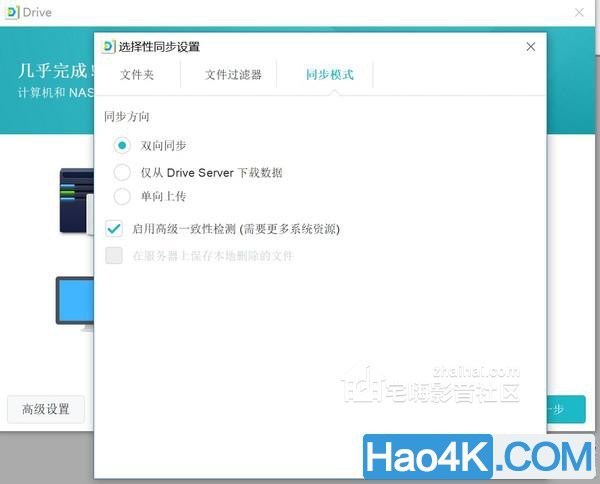
点击高级设置,可以对同步各项属性进行调整,新用户建议默认不变。但可以点击同步模式标签页,了解和熟悉一下同步方向选项(见上图)。默认是双向同步,表示若本地同步文件夹中的内容改变,就立刻修改群晖远程目录中的相应内容,反之亦然,即双方保持严格一致,这也是多数情况下使用的同步模式。
仅从Drive Server下载数据:本地文件的改变不会上传到服务器,但服务器的改变会反映到本地。
单向上传:与上面模式正相反。
201803Tuesday5222okzctfzsoxq.jpg
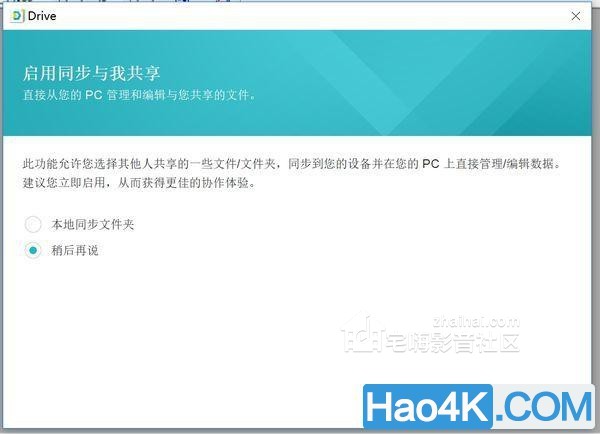
点击下一步,进入最后一个启用同步与我共享的设置页面。即与团队成员共享一些文件或文件夹,以便同步到你的计算机上进行管理和编辑,从而获得更加的协作体验。新手若不明白的话,可暂时选稍后再说,等熟悉了同步的使用方法之后,可以再添加。此时,已完成了Drive客户端的各项配置,快快点击完成吧!
此时,在另一台联机的计算机上,点击托盘区的Drive图标,在最近更改页中,就能看到更详细的同步动态。例如上图中就显示了正在同步的两个文件、进度、传输速度,已完成同步的文件等。
本文中是远程连接到群晖服务器,所以上传速度约为143KB/s(与计算机和群晖的连接速度有关),对于传输办公用的文档、电子表格、图片等资料已经够用(头一次同步时要传输所有文件,耗时略长,以后只传输变化的部分),如果计算机与群晖在同一局域网内,那速度更是爽快。
同步完成
201803Tuesday5222leoag3jqtjd.jpg
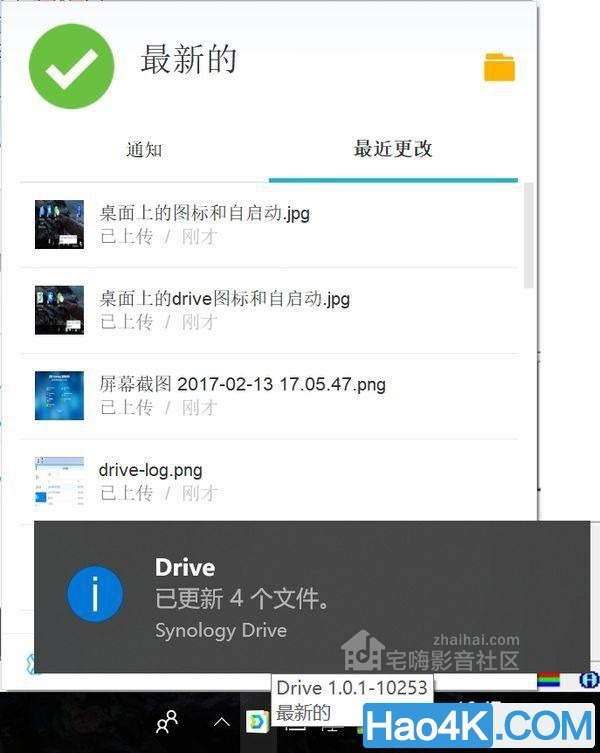
离开办公室前,怎样判断文件是否已经同步到服务器,可以放心关机呢?这里有两种办法。
一是查看托盘区的Drive图标,如果没有蓝色转动的小圆环,就说明已同步。光标停留后,也会浮出上图中的“最新的”三个字,表示已同步。
二是单击Drive客户端图标,会弹出上图的详细窗口,注意窗口最上方圆形绿色背景中的对钩,和旁边“最新的”三个大字,即表示已同步。
通常情况下,由于同步速度很快,用户熟悉群晖的同步服务之后,几乎不必时刻关注这些信息,推荐仅在关机或重启前确认一下。
经验心得 服务器端:从Cloud Station Server升级到Synology Drive
若用户已安装Cloud Station Server,将会随着DSM系统的升级而自动平滑地升级,用户只需同意升级即可,无须过多干预。升级后,用户的日常使用也几乎没有任何变化。
客户端:Drive服务器向下兼容Cloud Station Drive客户端 亲测,后者不升级依然能同步到Drive服务器,这样就方便了使用Cloud Station Drive的用户访问群晖上的Drive服务器,方案组合就更灵活。官方的说明如下:
更详细的内容,参见群晖官网知识库
要说明的是,虽然Cloud Station Server是早于Synology Drive推出的产品,并不意味着前者有什么重大缺陷,只是群晖的战略上希望将Drive作为协同办公的统一入口来进行推广。个人认为,从降低使用成本、保护已有投资的角度出发,用户可以选择继续使用Cloud Station方案,至少目前, 在群晖NAS上,用户是可以自由选择的。
同步系统会在每一客户端都保留一份完整拷贝
这样使得暂时离线也能管理和编辑本地的文件。但缺点是,在每一台计算机或设备上都占用了同样的存储空间。用户要注意平板电脑、智能手机的内存是否足够。
要注意避免版本冲突
当同时存在多个计算机同步时,要特别小心,不要对未同步的文件进行修改。否则,容易出现版本冲突,即同一文件的不同版本处于多个计算机上。在Dropbox中,会在文件名中添加“计算机名+冲突+日期”等字样来标明冲突状态,这样文件夹中会出现同一文件的两个副本,由用户决定选择哪一个。
注意同步文件的体积和类型
同步机制要利用网络传输、要在多个客户端和服务器间比对文件内容、维护同步内容版本的一致性,这使得同步环境适合对协同办公进行支持,适用于管理单个体积不大的办公文档或图片。
不建议在同步文件夹中保存大容量的影视文件,所以群晖才针对不同任务场景,推出了DS Video等套件。
做好数据的备份
在群晖上搭建同步环境之后,若团队成员不断加入,在显著提升团队生产力的同时,也会对群晖服务器产生依赖。此时,做好数据的保护和备份尤为重要。
个人目前采用的方案是:一、同时备份到另一台群晖服务器,且两台不要放在同一地点;二、必须用UPS来防止突然停电损坏硬盘;三、利用群晖的Cloud Sync套件,将文件加密保存到其他云端,例如微软的OneDrive。
本文又是花了一整个周末写就,希望各位客官多多收藏和给分。如有疑问,欢迎跟帖讨论。谢谢! 关于下载4K蓝光原盘电影:http://www.hao4k.cn/4kuhd
|